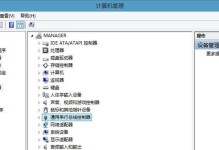在电脑系统安装过程中,XPISOU盘安装是一种相对便捷且快速的方法。本文将详细介绍如何使用XPISOU盘进行系统安装,帮助读者轻松完成安装过程。

1.准备所需材料和工具
-一台计算机

-一个8GB或更大容量的U盘
-一份XP操作系统的ISO镜像文件
-一个U盘制作工具,如Rufus

2.下载并安装Rufus软件
-打开浏览器,搜索Rufus软件并下载到计算机中
-双击下载的Rufus软件安装包,按照提示完成安装过程
3.插入U盘并打开Rufus软件
-将U盘插入计算机的USB接口
-双击桌面上的Rufus图标,打开软件
4.选择XPISO镜像文件
-在Rufus界面中,点击"选择"按钮
-浏览计算机中的文件夹,找到并选择XPISO镜像文件
5.设置U盘启动方式和分区方案
-在"启动方式"下拉菜单中选择"BIOS或UEFI-CSM",以确保兼容性
-在"分区方案"下拉菜单中选择"MBR",适用于大多数计算机
6.格式化U盘并创建启动盘
-点击"开始"按钮,Rufus将会格式化U盘并创建启动盘
-等待过程完成,不要移除U盘或关闭Rufus软件
7.设置计算机启动顺序
-重启计算机,并进入BIOS设置界面(通常按下Del或F2键进入)
-在引导选项卡中,将U盘选为第一启动设备
8.开始XP系统安装
-保存BIOS设置并重启计算机
-计算机将从U盘启动,XP系统安装过程开始
9.选择安装方式和分区
-在安装界面上,选择适合的安装方式(通常是按Enter键)
-选择分区并按照提示进行操作(通常是按C键创建分区)
10.完成XP系统安装
-等待系统文件复制和安装过程完成
-在重启计算机之前,按照提示将U盘拔出
11.系统设置和驱动安装
-系统重启后,根据提示完成XP系统的初始设置
-下载并安装适合硬件的驱动程序
12.更新和安全设置
-连接网络并更新系统至最新版本
-安装杀毒软件和防火墙,加强系统的安全性
13.安装常用软件和配置个性化设置
-下载并安装常用的软件,如浏览器、办公套件等
-根据个人喜好进行系统的个性化配置
14.数据备份和恢复
-定期备份重要数据,以防系统故障或意外删除
-学习如何使用系统自带的备份和恢复功能
15.常见问题解决和维护
-学习如何解决常见的XP系统问题,如蓝屏、应用程序崩溃等
-定期进行系统维护,清理垃圾文件、优化硬盘等
使用XPISOU盘安装系统是一种方便快捷的方法。通过本文的指导,读者可以轻松掌握XPISOU盘安装的步骤,完成系统的安装。在安装完成后,及时更新和维护系统,确保系统的稳定性和安全性。